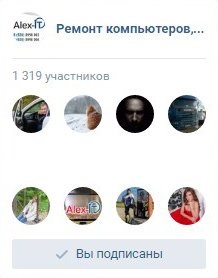

BIOS - основна система или набор от фърмуер изисква да конфигурирате хардуера на дънната платка (BIOS), често се използва, за да настроите устройството за зареждане, настройка на времето, определяне на процесор, охлаждане, съхраняване, откриване и закриване на някои устройства. BIOS задача да подготви и тестване на оборудването за следващото рестартиране на операционната система или устройство, по които има инсталационната програма или да изтеглите работната среда (като в момента работи на системата за задвижване).
Как да влезете в BIOS на вашия компютър
В рамките на нормалния начин да влязат в BIOS означава: натискане на определен клавиш или комбинация от клавиши на клавиатурата е включена или рестартира, преди началото на най-windose операционната система. Заслужава да се отбележи, че в новата версия на операционната система (ако е инсталиран в режим UEFI, Windows 8, 8.1, 10), е възможно да влезете в BIOS, след стартиране на операционната система.
Това обикновено влизат в BIOS трябва да:
- Преглед на пряк път към дънната ви платка. В интернет можете да намерите онлайн наръчник за вашата дънна платка.
- Или най-общо, когато компютърът е включен или рестартира, екран изскачащи съвети по отношение на, клавиши за въвеждане в BIOS. Ако просто започне зареждането на операционната система, а след това в следната статия е написана като деактивирате бързо зареждане или въведете BIOS от вашата операционна система, без помощта на клавишите на клавиатурата и бърз достъп на входа.
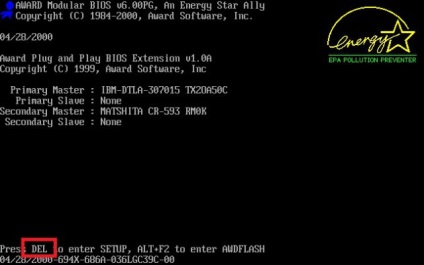
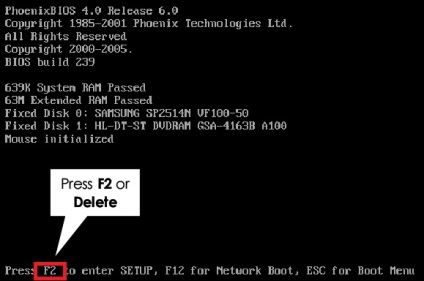
Най-често в BIOS използва клавишите като Delete, по-малко Ctrl + Alt + Esc, F2 по-често на лаптопи, Delete.
Как да се мине през Windows
Както вече споменахме в новите версии на (windose) система Windows, е възможно да влязат в BIOS на самата система. Да, правилно сте прочели. Можете да отидете в основна входно-изходна система няма да включите компютъра си, след като ботушите на операционната система, без клавиатура, и след зареждане на операционната система.
За да направите това:
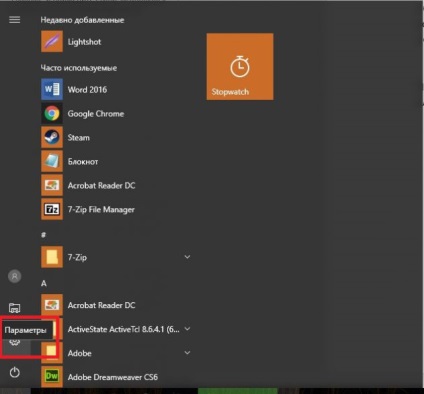
След това изберете "Updates & Актуализация на защитата за сигурност"
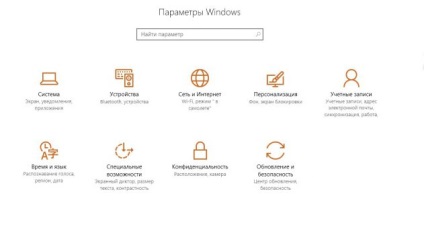
В следващото меню "Опции" windose операционната система. Необходимо е да се избере най-възстанови раздела, в лявата част на прозореца. В откритата "Възстановяване" в раздела. Намерете "при стартиране възможности" и под ключ "Рестартирай сега"
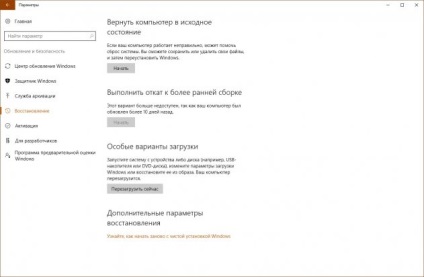
След горните действия затворени Windows, и ще се появи прозорец "Избор за действие". Този син екран изберете "Диагностика Възстановяване на компютър, компютърни се връща в първоначалното си състояние, или използването на допълнителни ресурси."
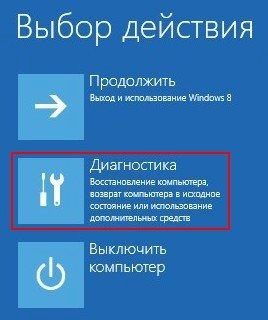
Избор на опции за UEFI вграден софтуер, след това изберете рестартиране след рестартиране вместо натоварване в windose изглежда BIOS. Позволете ми да ви напомня, че фърмуера на елемент от менюто "Параметри (софтуер) UEFI» ще бъде на разположение, ако Windows е инсталиран в режим UEFI.

Ако някой имаше въпрос: "Как да използвате командния ред въведете BIOS", искам да се коригира малко. Единствената възможна причина, синият менюто, което е посочено по-горе, в предходната алинея на този член, и след това, ако е уместно операционна система за това, трябва да стартирате командния ред с командния ред.
За да направите това, можете да въведете "CMD" или "команден ред", могат да бъдат не влезе напълно.
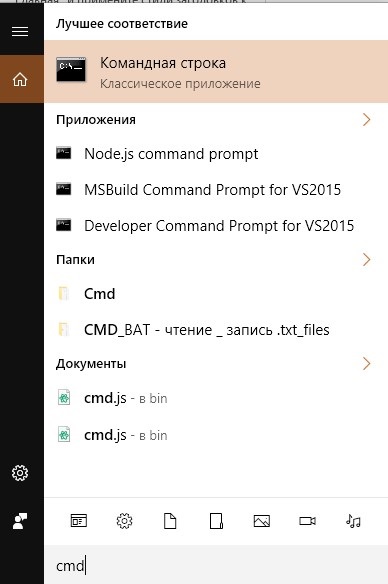
Натиснете Enter, и да отвори прозореца на командния ред.
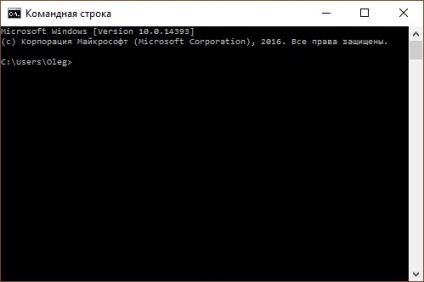
Копирайте тук името на изпълнимия файл в системните папки (освен ако конкретната пътя до изпълнимия) програма или да го въведете ръчно:
Shutdown.exe / R / о
Ако проявявате интерес, какви са / R и / O. (Keys - са параметрите на програмата, която се управлява от командния ред, написан от наклонена черта, в този случай на «R» ключ и «о»)
Ако искате да знаете какво ключовете влизат в «помощ изключване». След въвеждане на тази команда в командния ред и натиснете клавиша Enter на клавиатурата, ще бъдете подканени с обяснение на това как да използвате командата изключване.
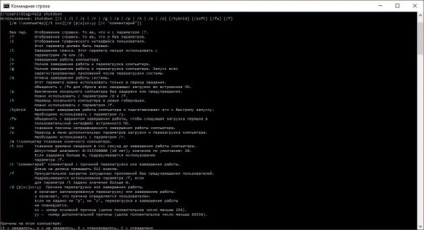
От което ние знаем, например, че опцията / о е да се премине от настройките на менютата за стартиране и рестартиране на компютъра. И също така, че тази опция трябва да се използва с параметър / R.
Така че това е просто алтернативен начин за отваряне на менюто син, който е споменат в предходния параграф. Само за тази Bude не използва започне и GUI ленти с инструменти, както и от командния ред за кандидатстване и изключване в параметри.
Какво да правя, ако не мога да отида в BIOS?
Защото от това, което може да е причината за невъзможността да се влезе в BIOS (UEFI - всъщност трябва да се нарича, но по навик всички използват думата "BIOS").
1. На първо място, това е по-бързо стартиране на Windows 10 операционна система, която може да се изключва, тъй като той не е имал време да натиснете клавишите за бърз вход в BIOS. За притежателите на SSD, тази функция е много удобно, можете бързо да включите компютъра, като натиснете бутона за захранване, но ако искате да отидете в BIOS, трябва или да изключите или проверете windose.
Търси следващата започнете да пишете "Power"
Натиснете Enter. Отидете на "бутоните Действия мощност", в раздела И ако има отметка "Активиране на бързо стартиране", след което можете да го премахнете. Сега имате време, за да натиснете бутона за въвеждане в BIOS.

2. Други причини, които не могат да бъдат правилния бутон за вход или клавишната комбинация.
3. Ако компютърът не се стартира, защото параметрите, определени по-рано през BIOS, можете да го възстановите чрез издърпване на батерията за известно време. Това ще нулира настройките на BIOS до фабричните настройки по подразбиране и да позволи достъп до нея.
4. Когато за първи път включите монитора за дълго време не показва картина през това време може да премине на екрана BIOS и да започне Windows.
Свързани статии
